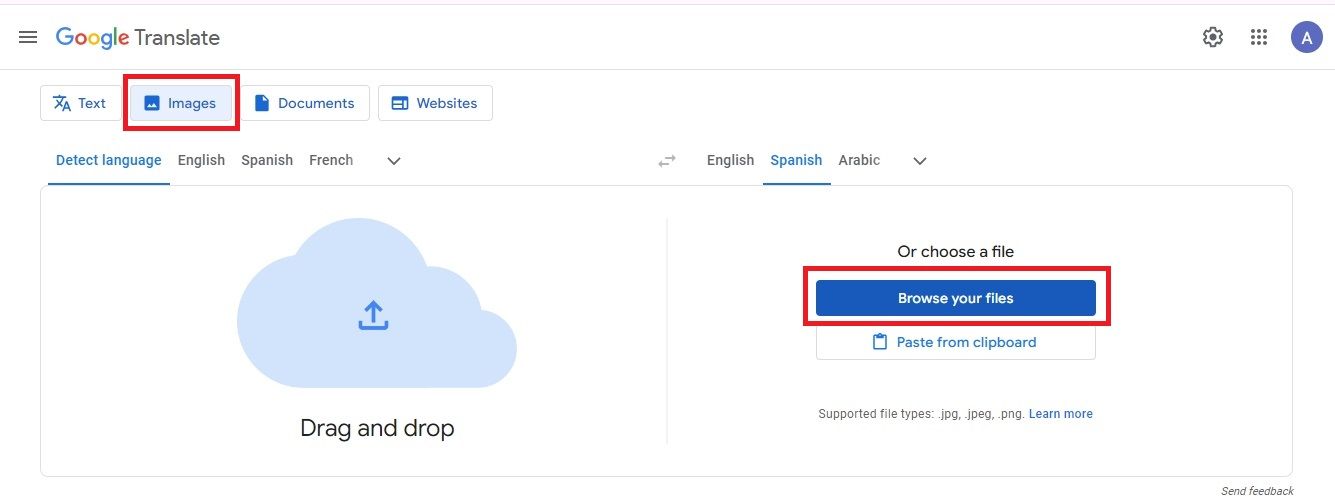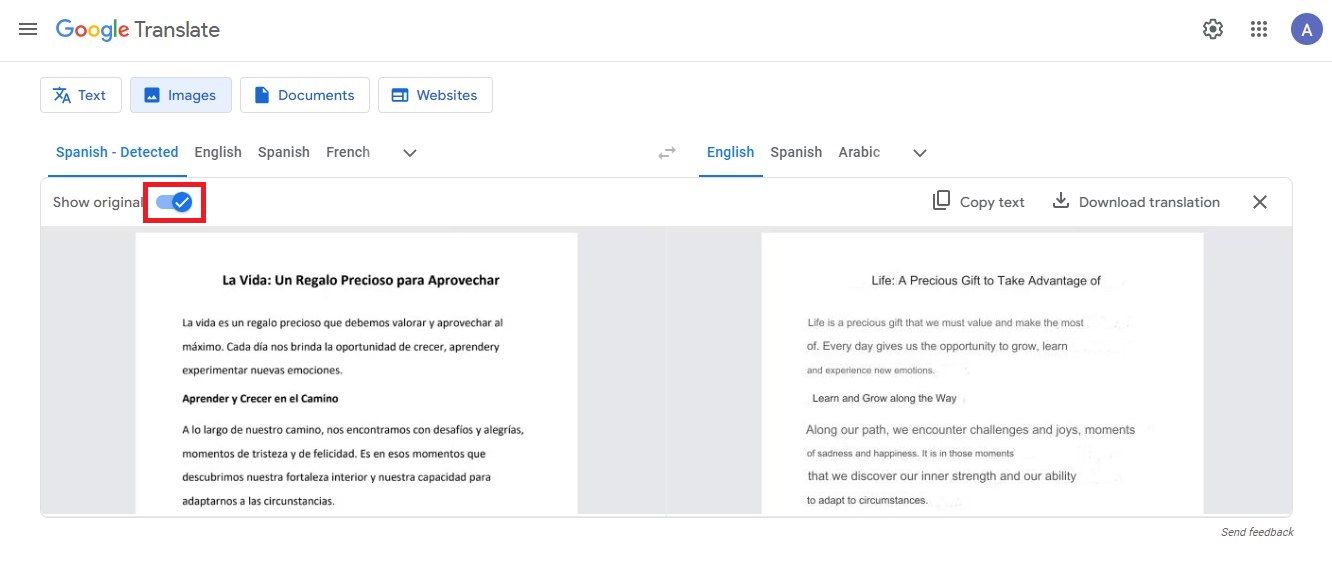O Google Translate é uma ferramenta bacana para entender línguas estrangeiras em qualquer lugar. Ele pode receber informações na forma de texto, imagens ou voz e traduzi-las para o idioma de sua escolha. Embora esteja disponível na web e no celular, o primeiro é uma versão limitada. O aplicativo funciona em Android e iOS, mas os proprietários do Google Pixel têm acesso aos recursos mais recentes. Mostramos como usar o Google Tradutor na maioria dos dispositivos, seja no telefone ou no PC de mesa.
Quão preciso é o Google Tradutor?
O Google Translate percorreu um longo caminho desde a sua criação em 2006 como um serviço de tradução automática estatística (SMT). Primeiro traduziu o texto fonte para o inglês e depois para o idioma desejado. Em seguida, realizou uma correspondência palavra por palavra, que teve resultados ruins.
Ele fez a transição para a Tradução Automática Neural do Google (GNMT) em 2016, que usa técnicas de aprendizado profundo. No entanto, a precisão depende do idioma, já que o Translate às vezes usa SMT. De acordo com um estudo de 2021 da UCLA sobre instruções do departamento de emergência, os pesquisadores encontraram a maior taxa de precisão do inglês para o espanhol (94%). A taxa mais baixa registada foi de inglês para arménio (55%). O estudo considerou as sete línguas mais faladas nos EUA.
Como traduzir um documento PDF com o Google Tradutor
Tornando um PDF multilíngue com o Google Translate
O Google Translate aprimora continuamente suas técnicas de tradução e seu progresso ao longo dos anos é inegável. Embora não consiga decifrar sutilezas, funciona para uso regular. Você pode traduzir manuais de instruções, frases simples e mensagens de bate-papo. Mas não use isso para brincar em um idioma desconhecido, pois o tiro pode sair pela culatra.
Ao traduzir palavras dentro de imagens, a precisão depende da clareza do texto. O Google Tradutor pode ter problemas com fontes pequenas, borradas ou estilizadas.
Como usar o Google Tradutor no celular
O aplicativo Google Tradutor está disponível para Android e iOS. Mostramos como usar o aplicativo em qualquer dispositivo móvel.
As etapas a seguir funcionam em Android e iOS. Usamos um telefone Android para nosso tutorial, mas os usuários do iPhone podem acompanhar.
Como usar o Google Tradutor com uma imagem existente na sua galeria
- Lançar Google Tradutor.
- Escolha um idioma de origem tocando na opção no canto superior esquerdo.
- Escolha um idioma de destino tocando na caixa no canto superior direito.
- Troque as opções de idioma tocando nos dois botões de seta entre eles.
- Selecione os ícone da galeria no canto inferior esquerdo da tela.
- Escolha uma imagem da sua galeria.
- O aplicativo traduz o texto da imagem.
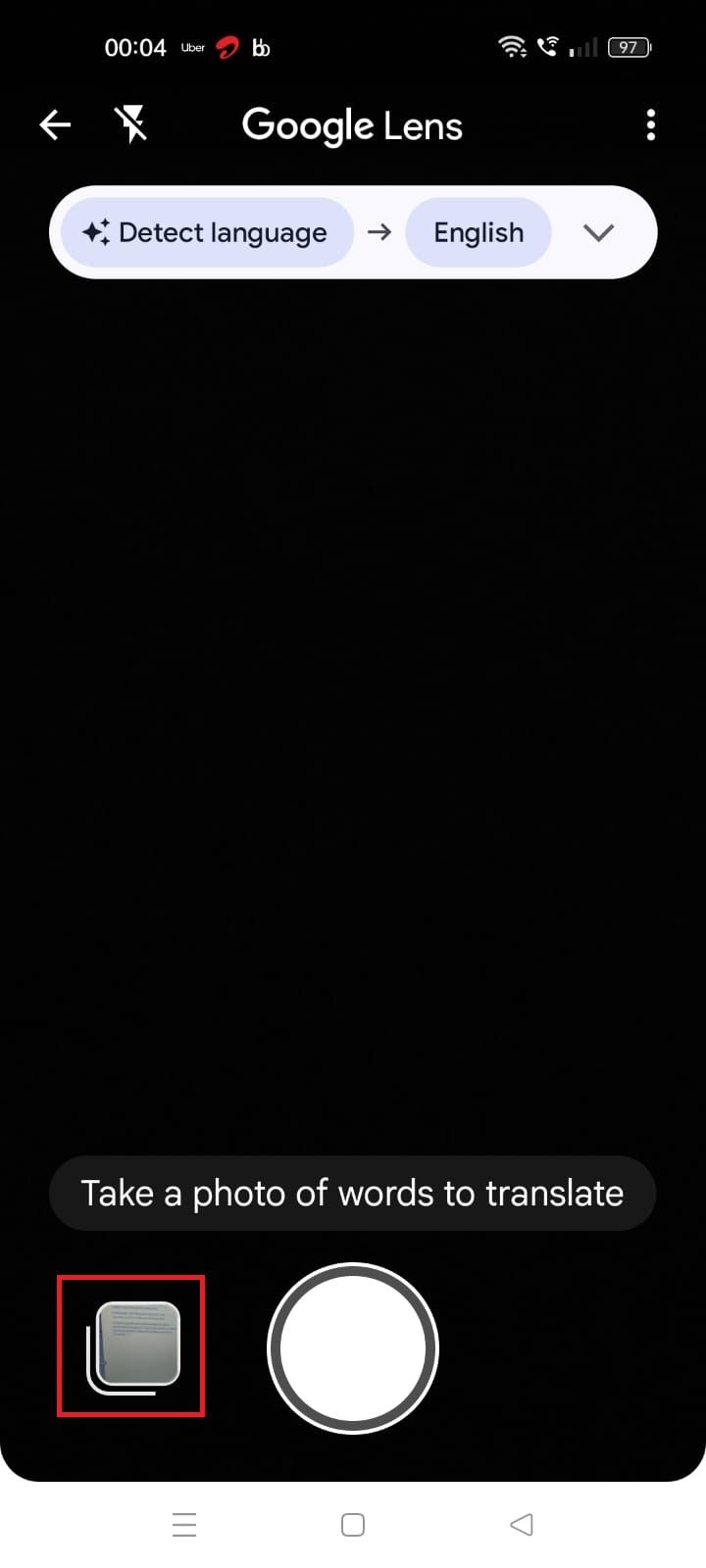
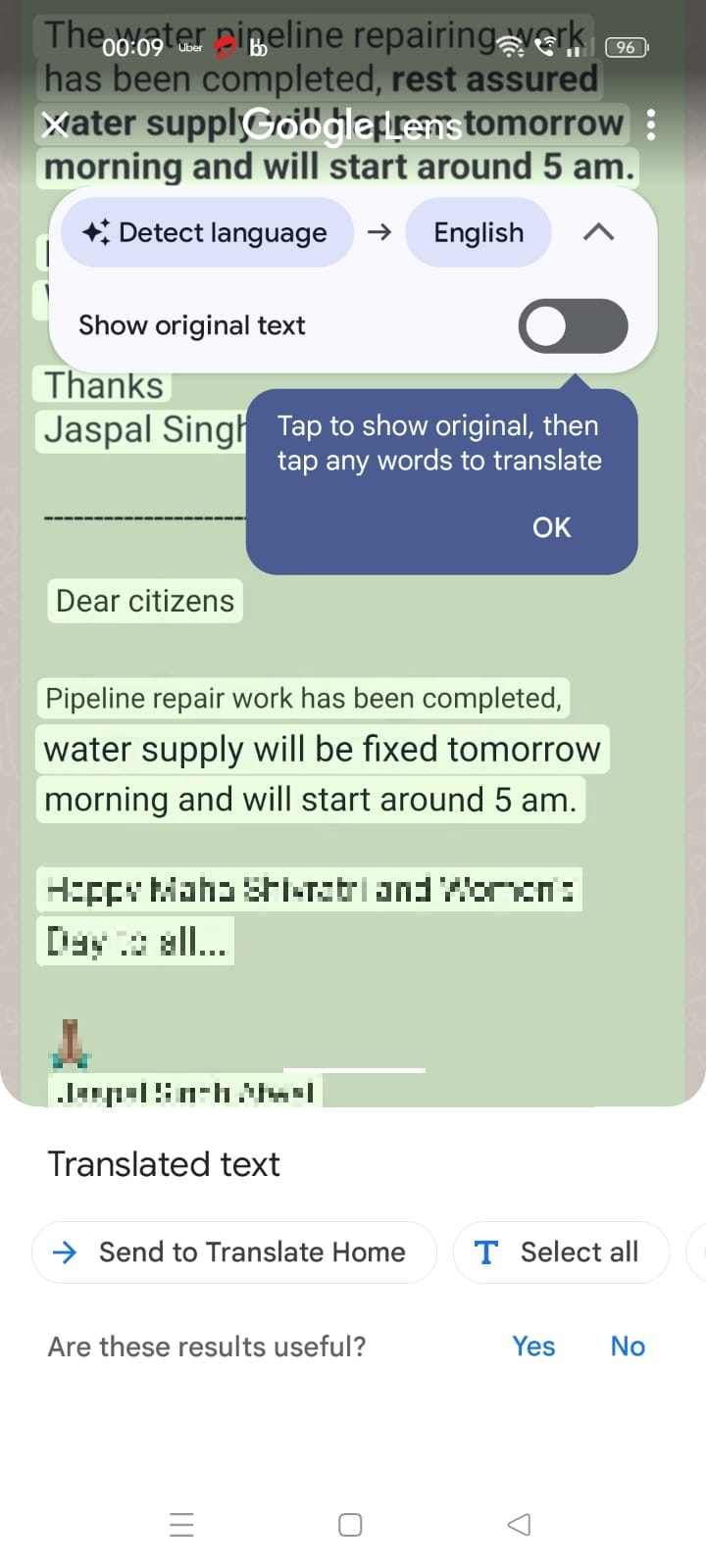
Verifique manualmente se há atualizações na Google Play Store para garantir que você tenha a versão mais recente do aplicativo Google Tradutor.
Como usar o Google Tradutor com uma nova imagem
Aponte sua câmera para uma imagem para obter uma tradução ao vivo na imagem. Veja como traduzir uma imagem em tempo real:
- Abrir Google Tradutor.
- Toque em Ícone da câmera na parte inferior da tela.
- Escolha os idiomas de origem e de destino.
- Selecione Detectar idioma no campo de origem se desejar que o aplicativo o escolha automaticamente.
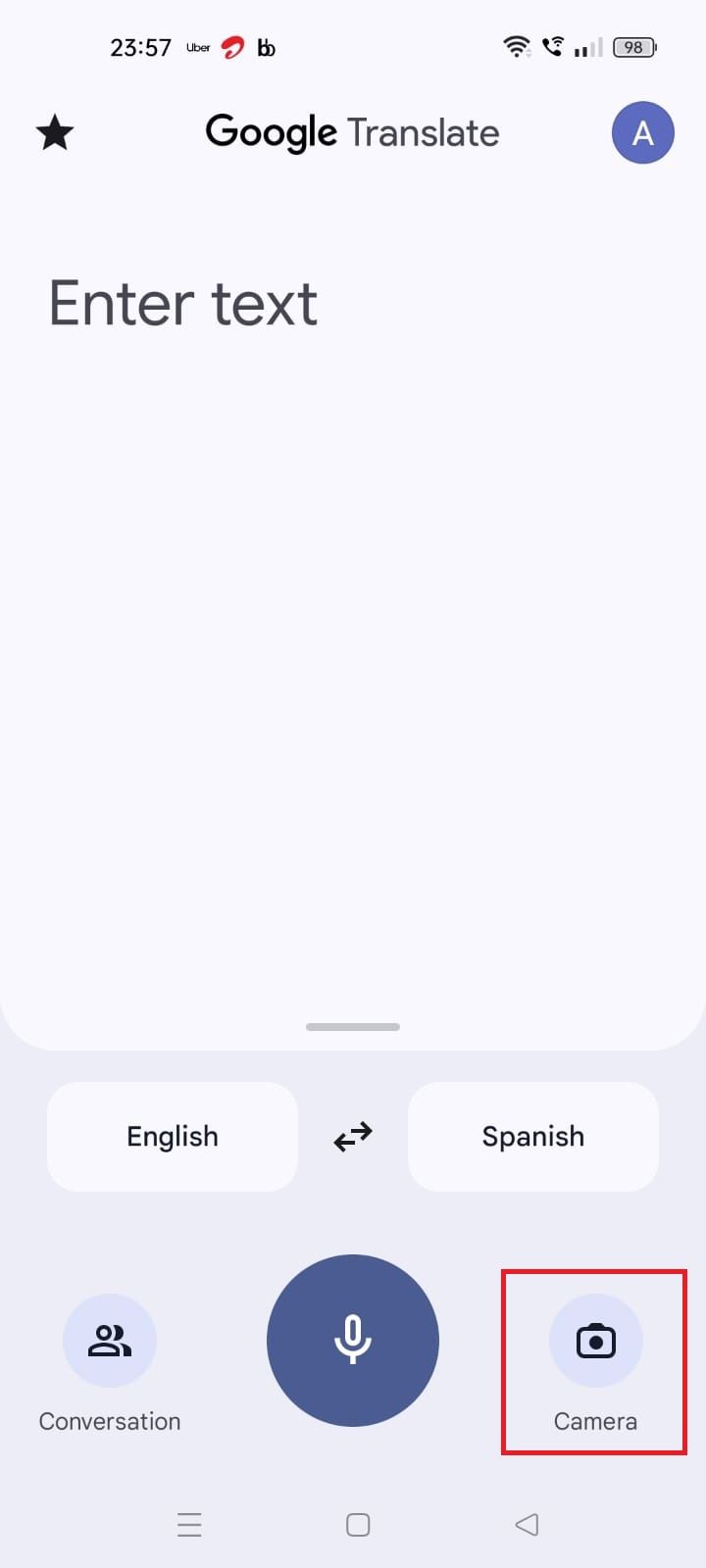
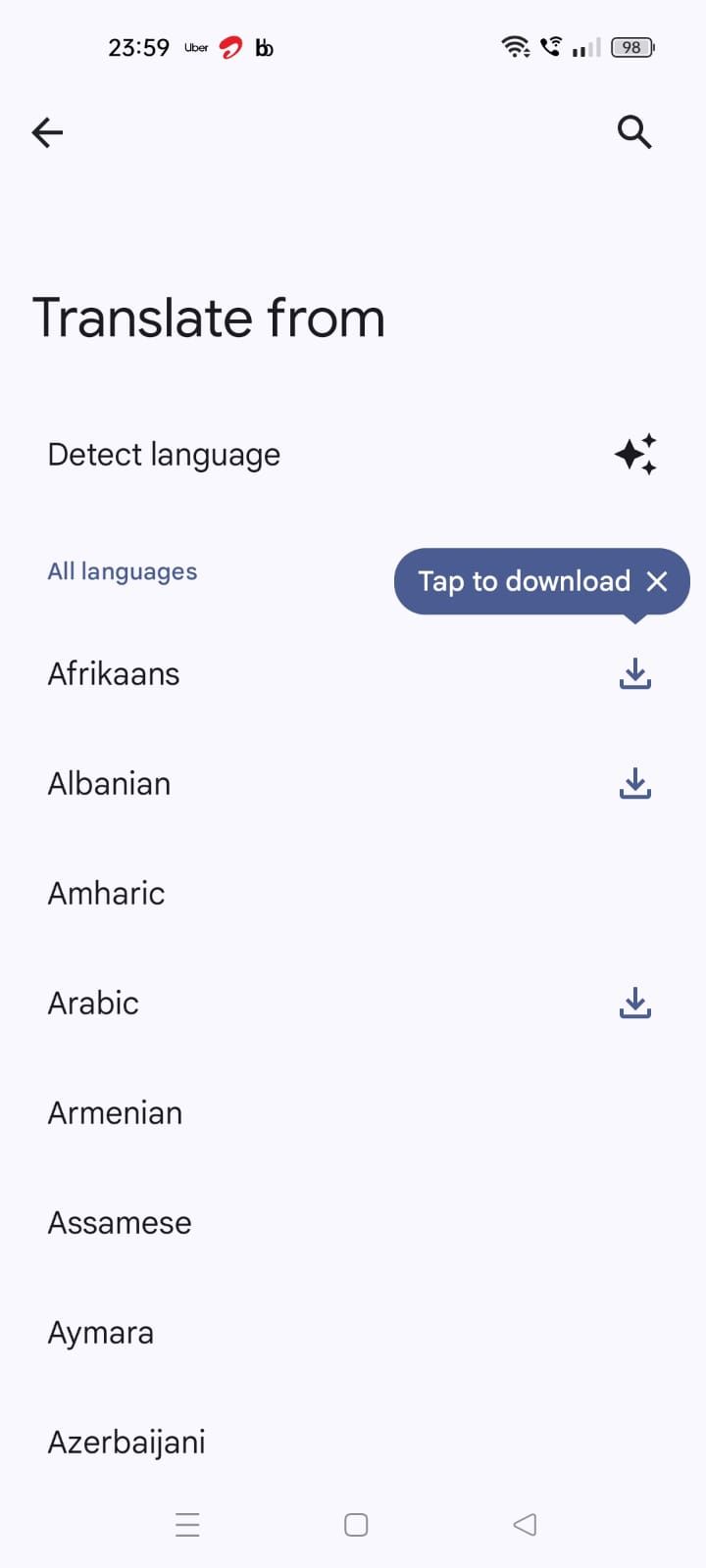
- Aponte a câmera do seu smartphone para a imagem que deseja traduzir.
- Depois que o aplicativo traduzir a imagem, clique em uma foto com sua câmera. Você pode compartilhar ou ouvir o texto traduzido.
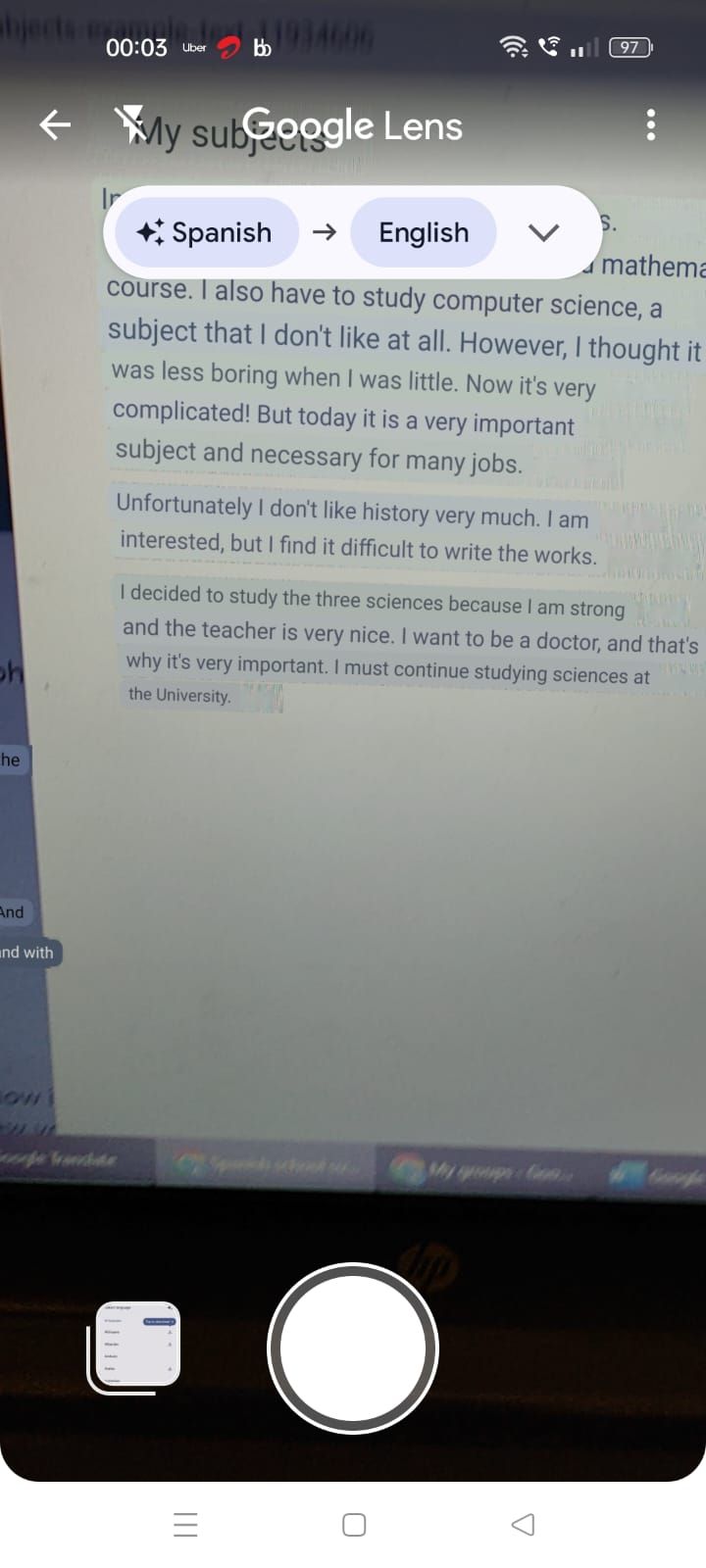
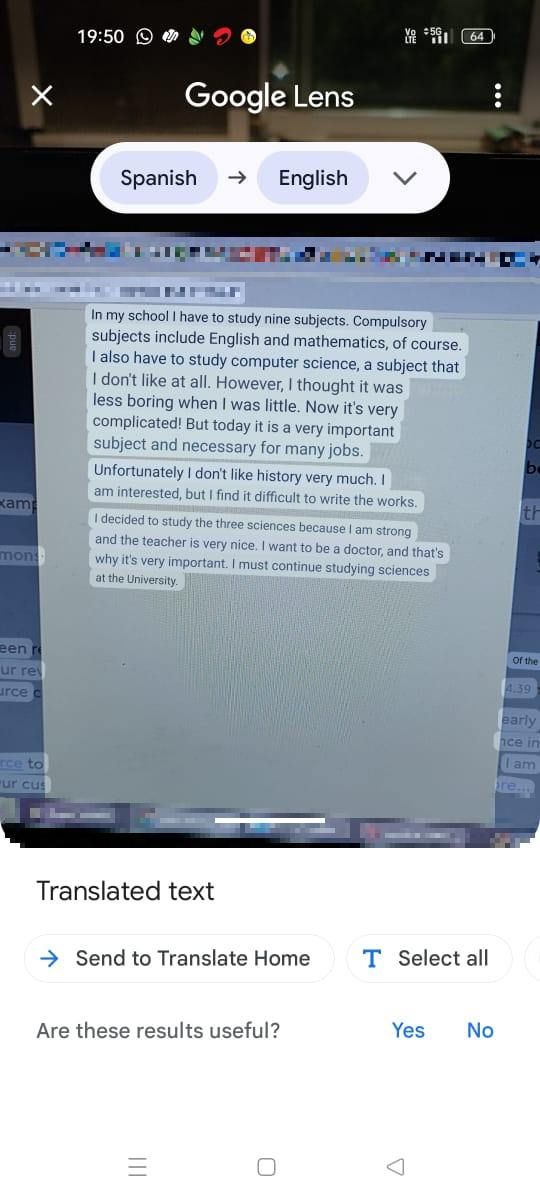

Como usar seus Google Pixel Buds para traduzir conversas em tempo real
Mantenha conversas em diferentes idiomas
Como usar o Google Tradutor com texto manuscrito
Você pode usar o Google Translate para reconhecer e traduzir texto manuscrito, usando uma caneta ou o dedo para desenhar.
- Lançar Google Tradutor.
- Tocar Insira o texto.
- Selecione os ícone de lápis na parte superior da tela.
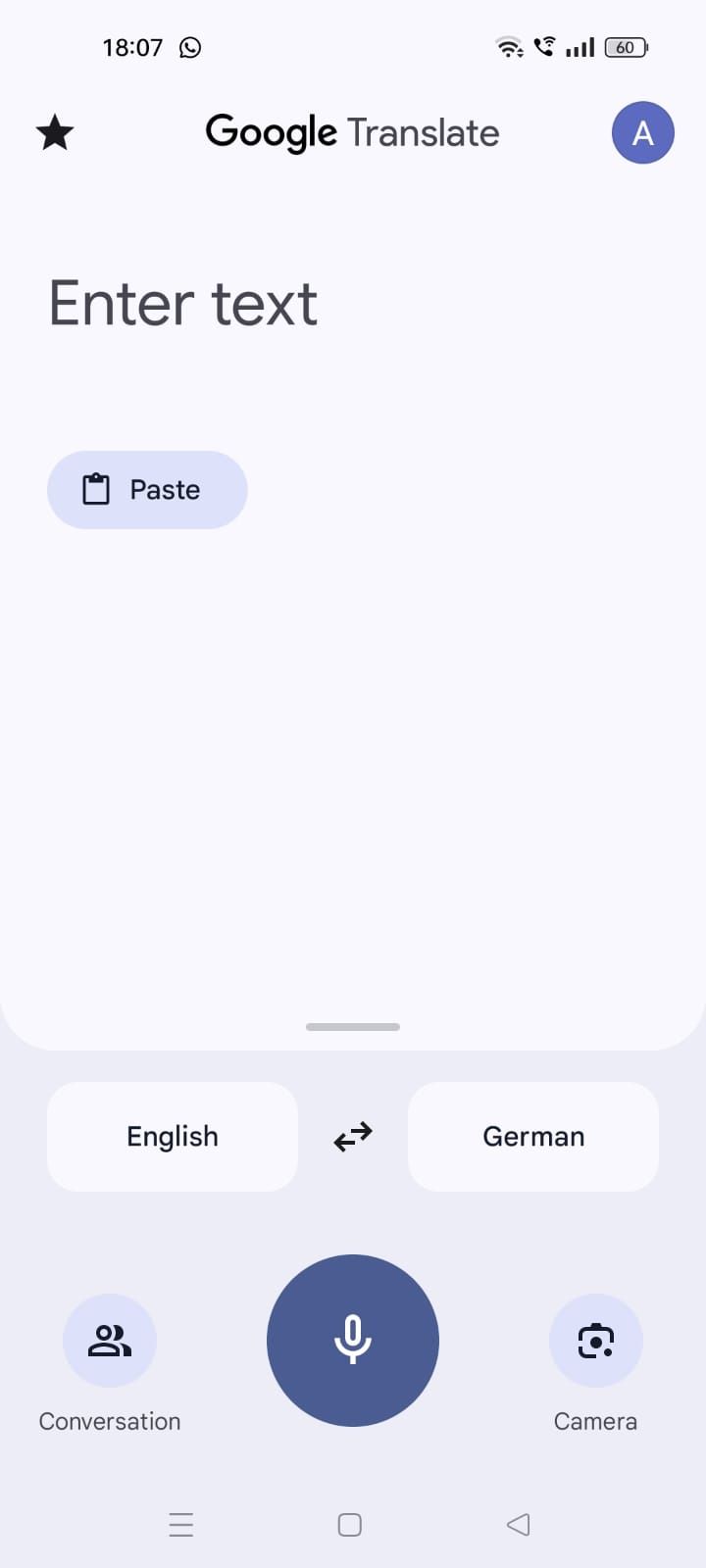
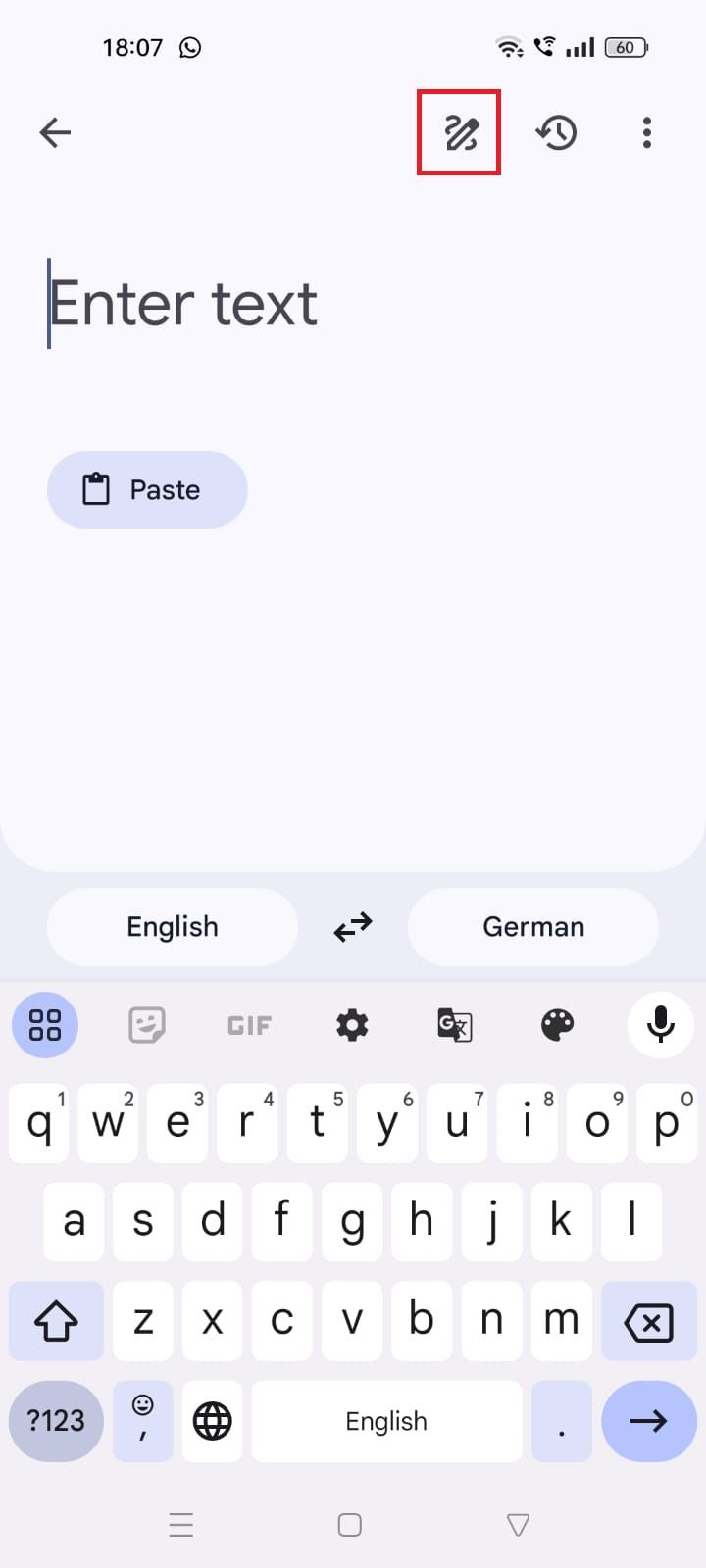
- Escreva a palavra que deseja traduzir na janela inferior.
- A palavra traduzida aparece na parte superior da tela.
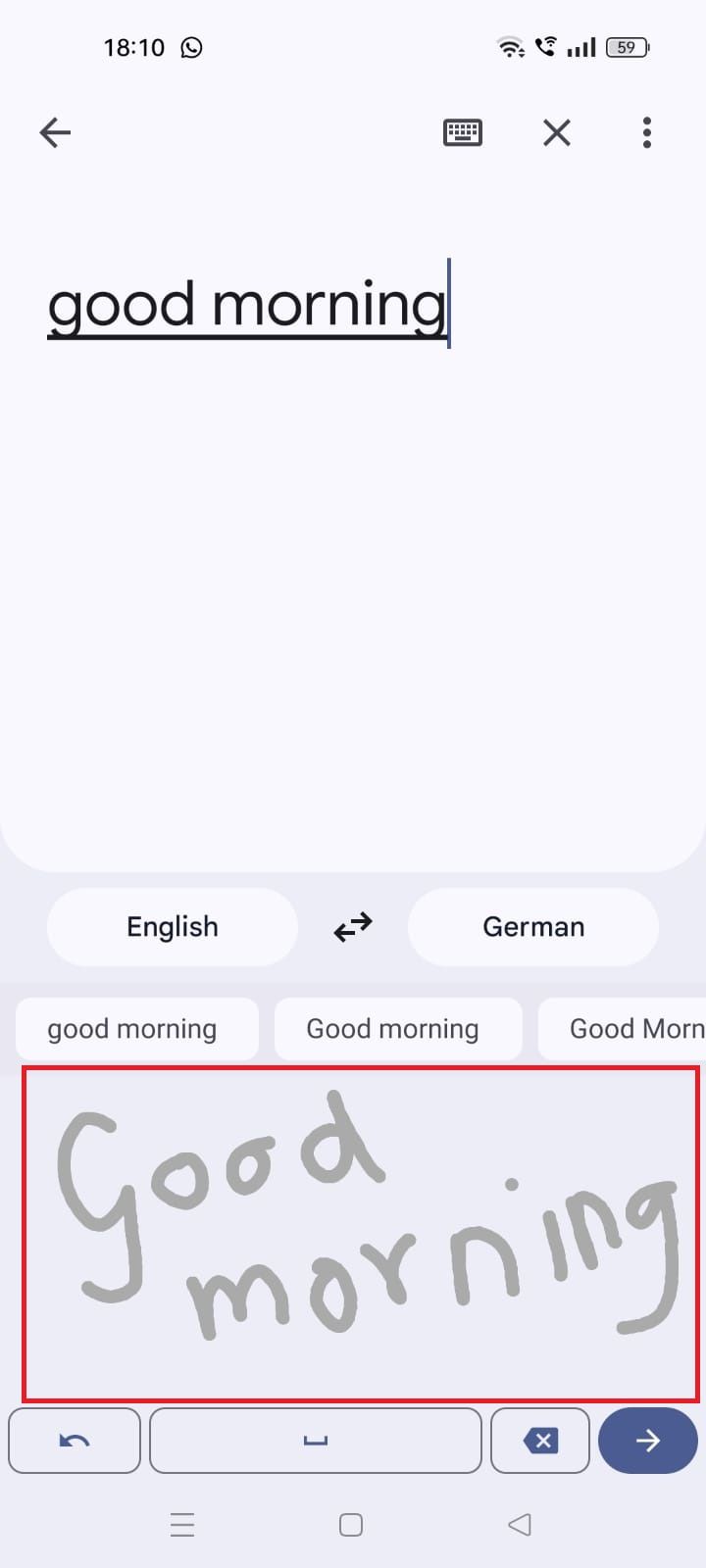
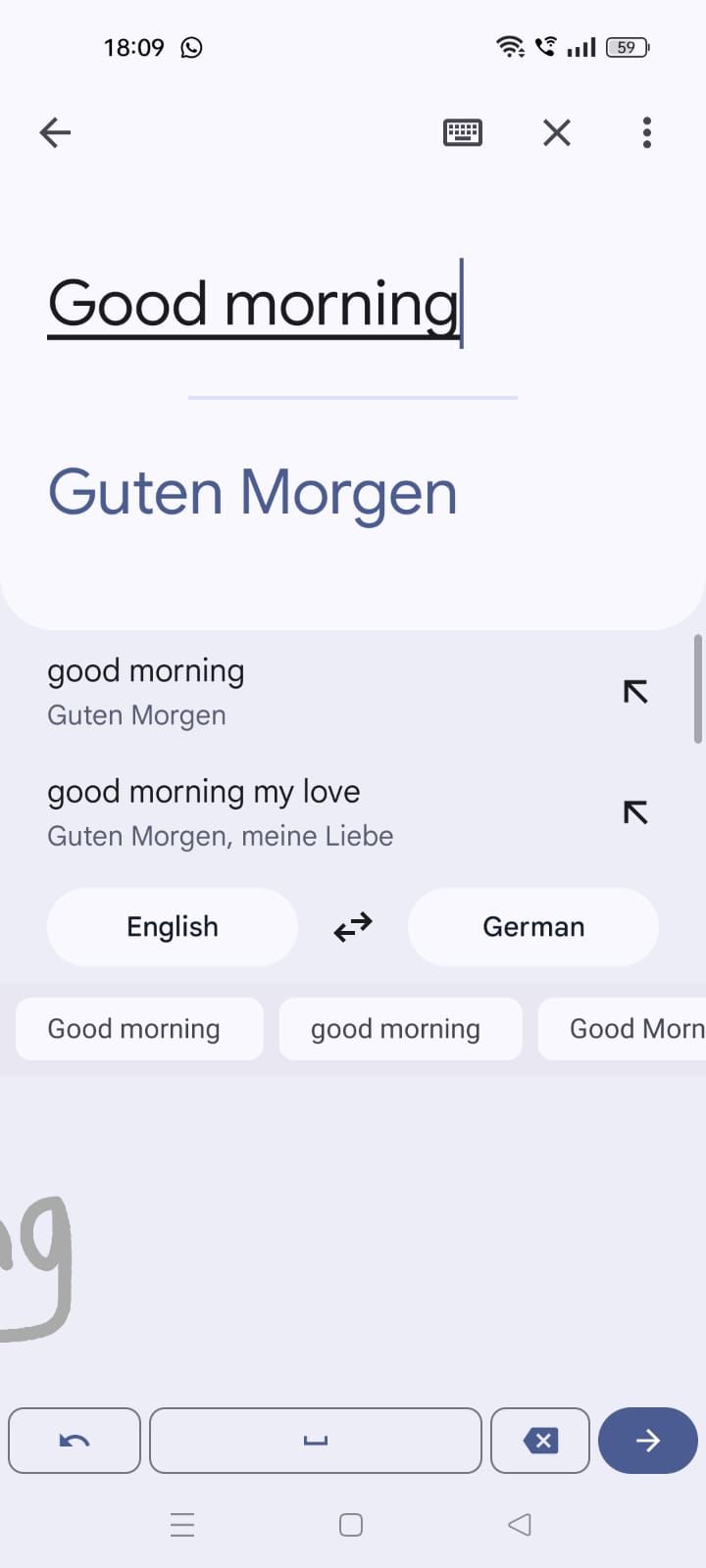
Como usar o Google Tradutor off-line
Ao viajar, você pode enfrentar problemas de conectividade de rede. O aplicativo Google Tradutor permite baixar idiomas selecionados para o seu dispositivo. Conecte-se ao Wi-Fi para evitar cobranças pelo uso de dados e downloads erráticos. Certifique-se de baixar seus idiomas preferidos e tê-los em mãos antes de sua próxima viagem.
Veja como fazer download de idiomas no Google Tradutor:
- Conecte-se a uma rede Wi-Fi confiável e inicie o Traduzir aplicativo.
- Selecione o idioma que deseja baixar na parte inferior da tela.
- Toque em ícone de download ao lado do idioma. Se você não vir o ícone, o aplicativo não poderá baixá-lo.
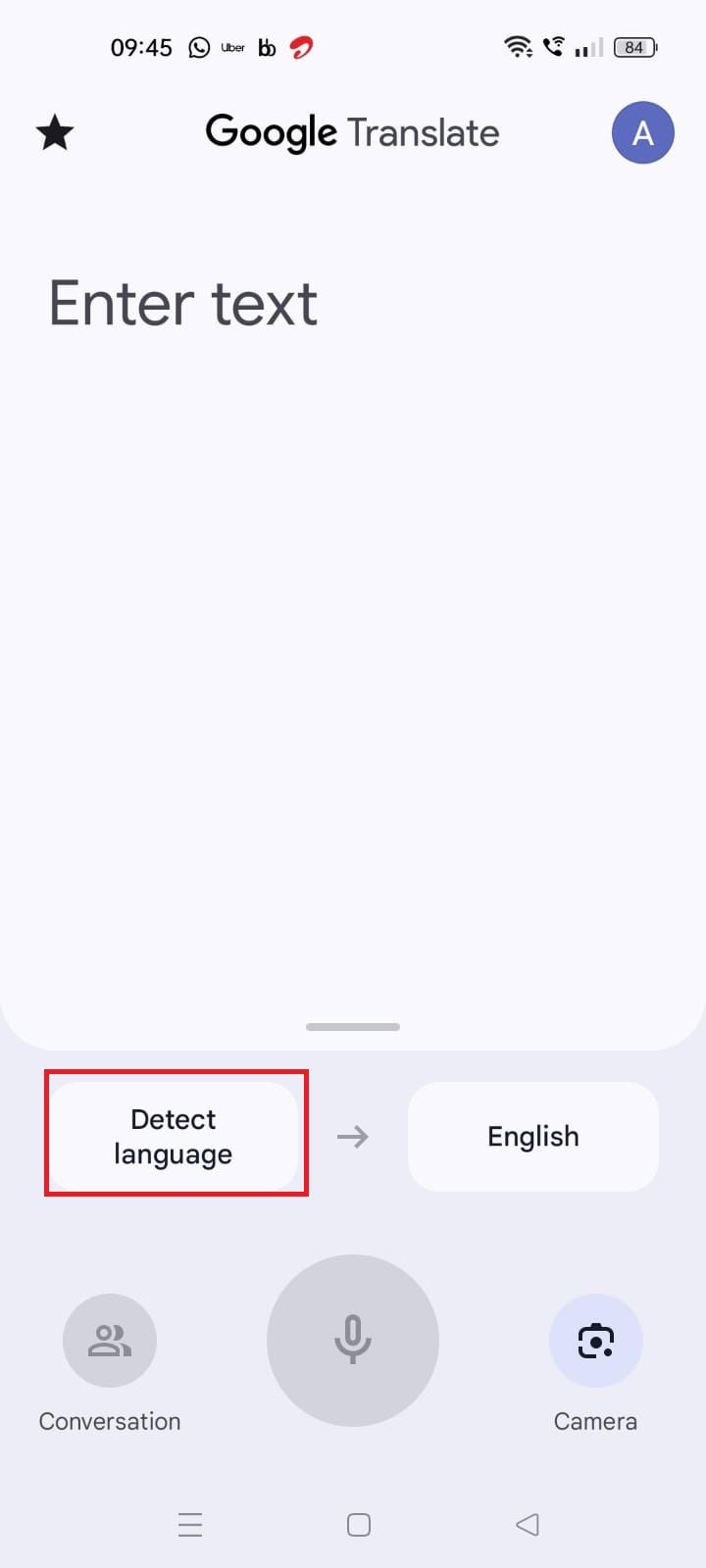
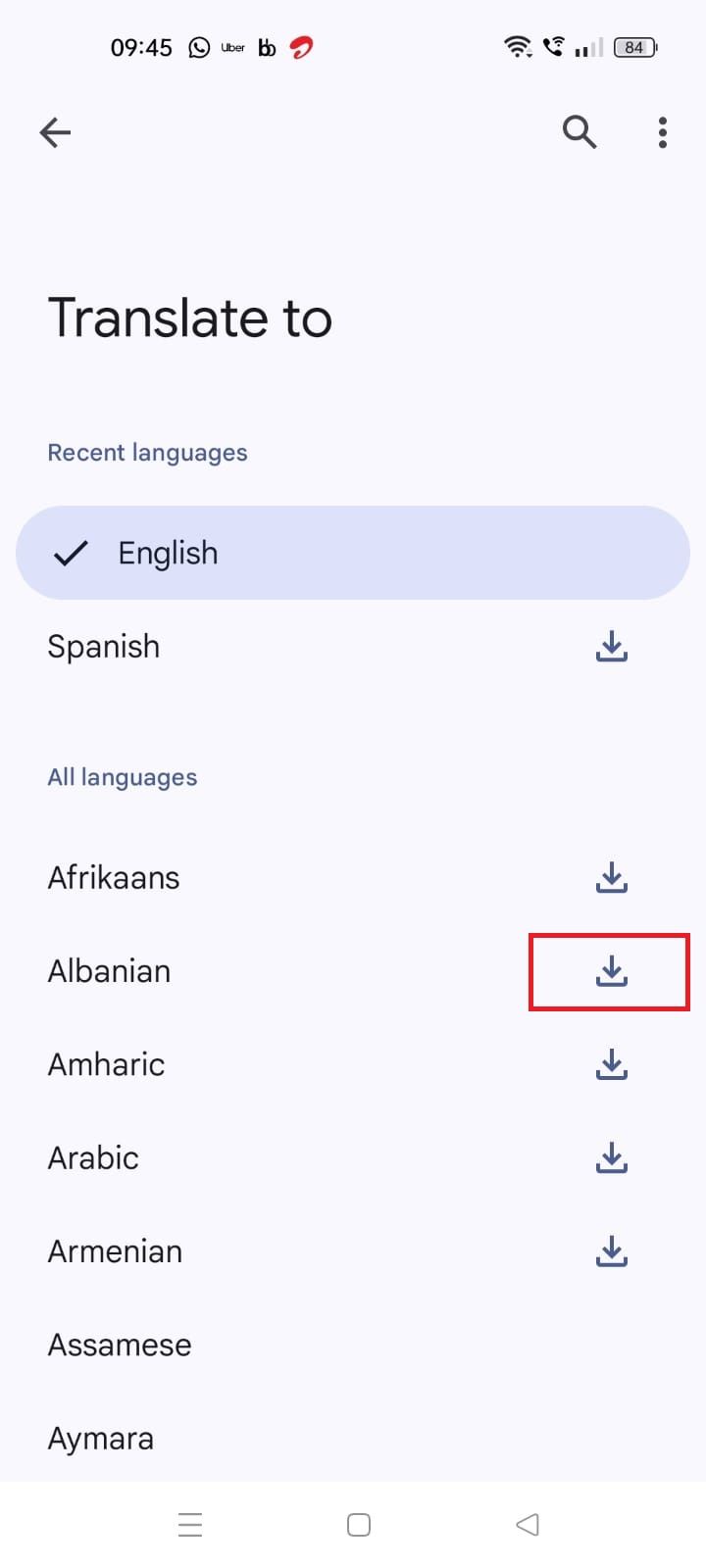
- Tocar Download.
- O idioma terá uma marca de seleção ao lado se o aplicativo foi baixado com sucesso.
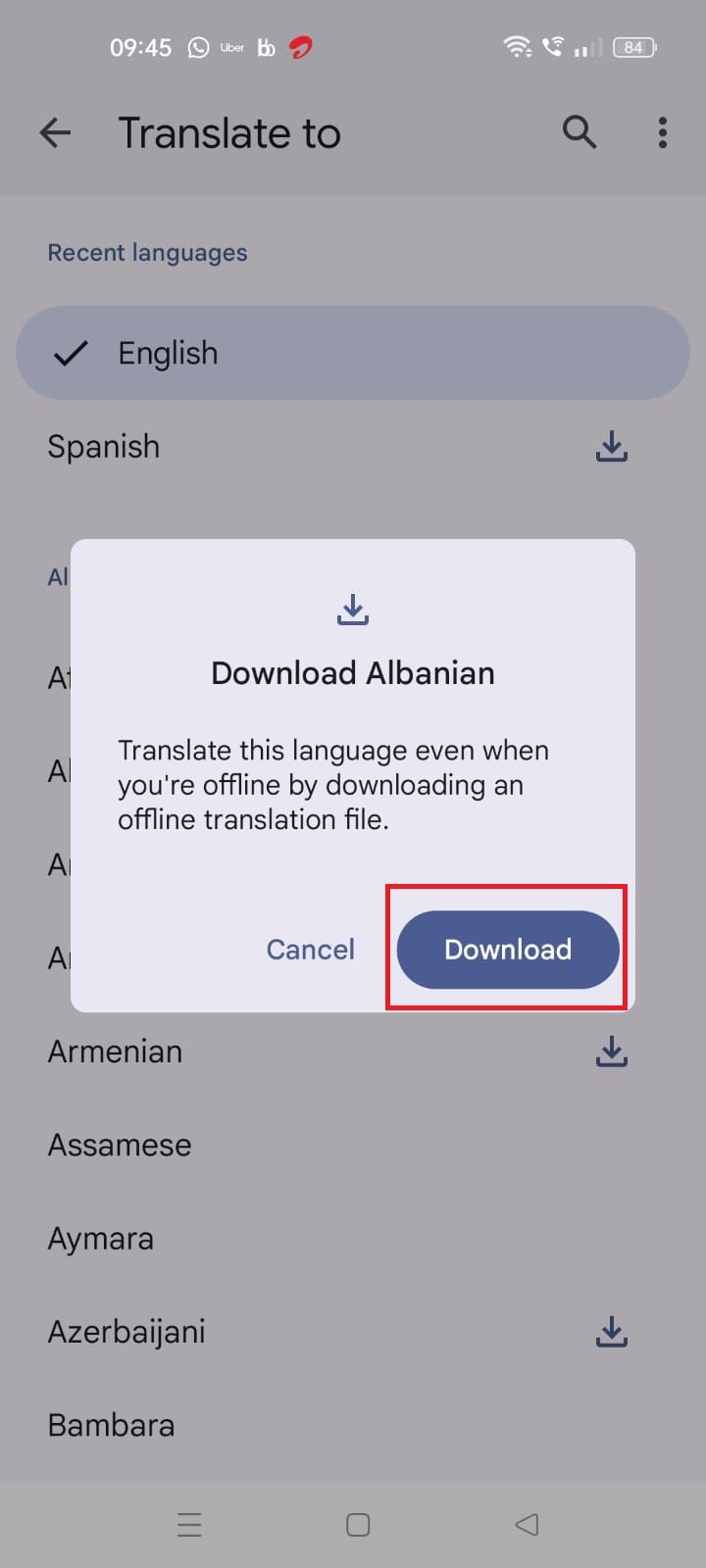
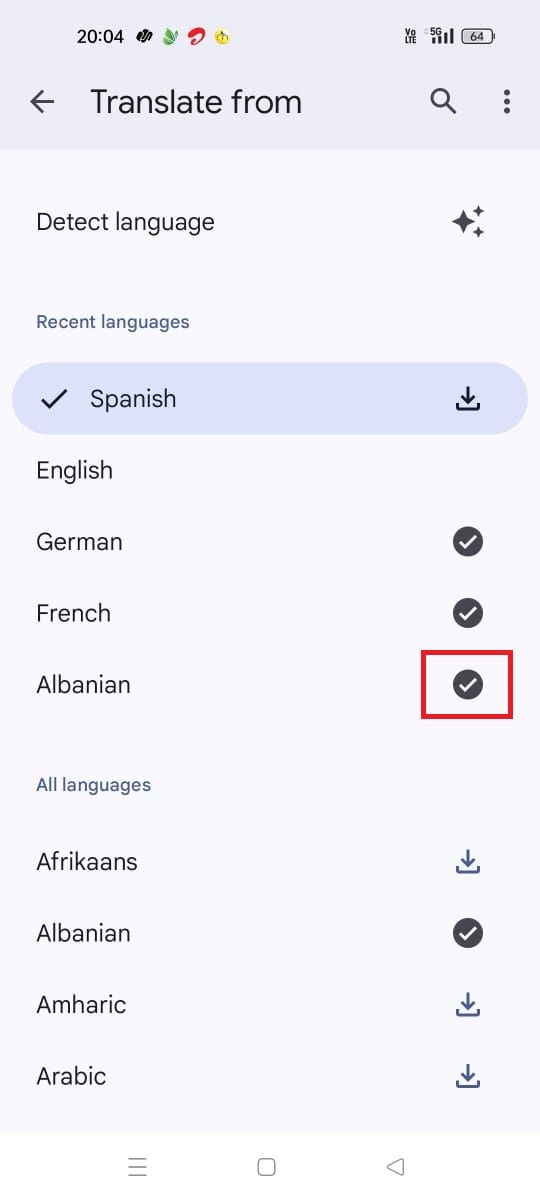
Como usar o Google Tradutor na web
Veja como traduzir texto dentro de uma imagem no navegador:
- Abra o site do Google Tradutor.
- Clique Imagens.
- Selecione Detectar idioma ou escolha o idioma de origem e de destino.
- Selecione Navegue pelos seus arquivos para fazer upload de uma imagem do seu computador.
- Ligar o Mostrar original alterne para visualizar os textos originais e traduzidos lado a lado.
Transcenda as barreiras linguísticas com o Google Tradutor
O Google Tradutor ajuda você a se comunicar em qualquer lugar, traduzindo texto e fala. O aplicativo suporta 133 idiomas e pode interpretar facilmente documentos e sites. Com as dicas deste guia, você pode traduzir texto dentro de imagens em poucos passos. Liberte todo o potencial da ferramenta lendo nosso guia completo sobre o Google Tradutor.